Hvordan Fixer Jeg Video Lag på Windows 11?

For at løse video lag problemer på Windows 11, opdater dine grafikdrivere til den nyeste version og deaktiver hardwareacceleration.
Billeder er en fantastisk måde at dele på internettet, og animerede GIF'er er bare en smule bedre. Animationerne giver dig mulighed for at vise en mere kompleks scene, såsom en reaktion eller noget, der sker. Browsere understøtter som standard visning af GIF'er, så de fungerer på de fleste websteder, hvor du kan dele billeder.
Der er mange websteder, der allerede har uploadet en samling af GIF'er, men nogle gange vil du bare lave dine egne. Her er vores udvalg af de fem bedste måder at uploade og dele GIF'er på.
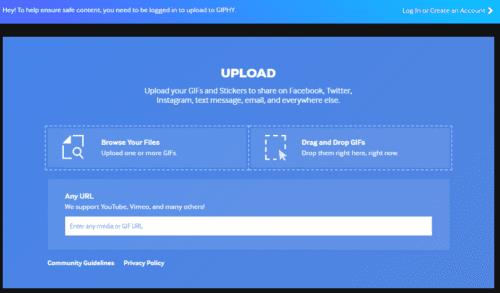
Giphy er en af de største GIF-samlinger, hvilket gør det til et godt sted at kigge for at finde den, du ønsker. Giphy har også et solidt værktøjssæt til at uploade dine egne GIF'er. Hvis du har en GIF på din computer, kan du uploade den direkte. Faktisk vil det også tage mange andre animerede filtyper såsom mp4, avi, webm og mov.
Alternativt kan du give et link til en GIF eller video, og Giphy vil konvertere den. Du kan vælge, hvilken del af videoen, der skal bruges, og tilføje tilpassede billedtekster til den. Den eneste ulempe ved at bruge Giphy er, at du skal være logget ind for at uploade en GIF.
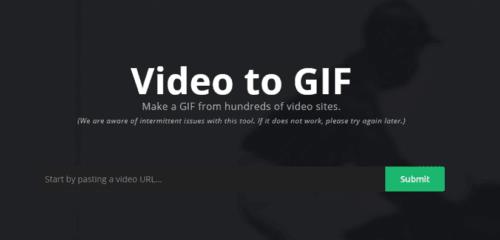
Imgur er en af de mest kendte billeddelingssider på internettet. Det er ikke dedikeret til GIF'er, men det understøtter dem i høj grad. Du kan uploade GIF'er eller andre animerede filer fra din harddisk, selvom den ikke understøtter så mange animerede filtyper som Giphy. Du kan også importere GIF'er fra internettet og generere GIF'er fra videoer. Der kræves ingen konto for at uploade en GIF.
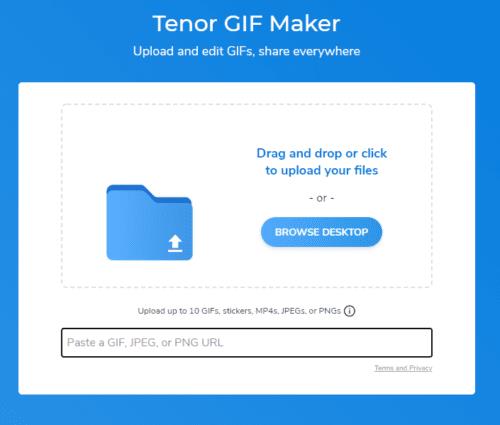
Tenor er primært en animeret GIF-side, men det er også muligt at uploade stillbilleder. Der er kun tre understøttede animerede filtyper, men du kan enten uploade dem fra din harddisk eller linke til dem fra andre steder på internettet. En ting, du ikke kan gøre, er at importere en video fra internettet. Når du har uploadet en GIF, skal du tilføje mindst ét tag til den, før du kan udgive den, men du behøver ikke en konto for at uploade GIF'er til Tenor.
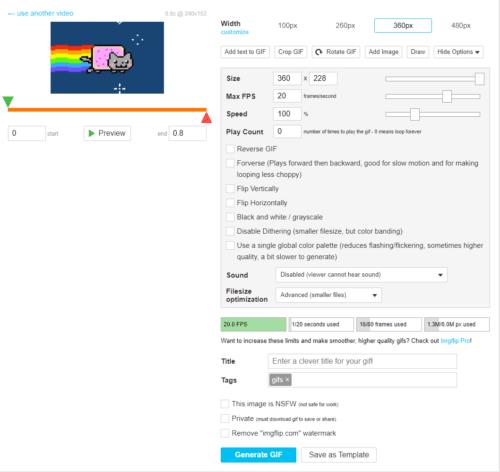
Imgflip understøtter alle GIF upload metode, du kan tænke på, fra din harddisk, fra nettet, fra videoer, og endda fra et sæt af stillbilleder. Det giver mulighed for en masse tilpasning, inklusive framerate af GIF. En konto er ikke nødvendig, men alle GIF'er inkluderer et lille vandmærke, medmindre du betaler $9,95 om måneden for pro-versionen.
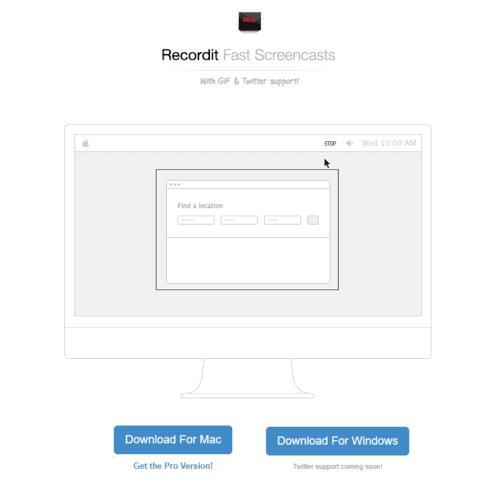
Recordit, er et softwareværktøj, der kan downloades , som giver dig mulighed for at optage GIF'er fra dit skrivebord. Det svarer til at tage et skærmbillede, vælge et område på skærmen og klikke på optag for at lave en GIF. Når du har stoppet optagelsen, kan du klikke på pop op-vinduet i nederste højre hjørne af skærmen for at åbne din GIF. Dette kan være særligt nyttigt til at lave en GIF af noget på din computer, såsom en gennemgang. En ting at være opmærksom på er, at framerate er relativt lav. Du behøver ikke en konto, men du skal installere softwaren for at bruge Recordit.
For at løse video lag problemer på Windows 11, opdater dine grafikdrivere til den nyeste version og deaktiver hardwareacceleration.
Vi har brugt lidt tid med Galaxy Tab S9 Ultra, og den er den perfekte tablet til at parre med din Windows PC eller Galaxy S23.
Lær hvordan du fremhæver tekst med farve i Google Slides appen med denne trin-for-trin vejledning til mobil og desktop.
Mange nyhedsartikler nævner det "mørke web", men meget få diskuterer faktisk, hvordan man får adgang til det. Dette skyldes hovedsageligt, at mange af de hjemmesider, der findes der, huser ulovligt indhold.
Indstil timere til Android-apps og hold brugen under kontrol, især når du har vigtigt arbejde, der skal gøres.
At vide, hvordan man ændrer privatlivsindstillingerne på Facebook på en telefon eller tablet, gør det lettere at administrere din konto.
Lær alt om PIP-tilstand i Google Chrome, og hvordan du aktiverer det for at se videoer i et lille billede-i-billede-vindue, ligesom du kan på dit TV.
Hav det sjovt i dine Zoom-møder med nogle sjove filtre, du kan prøve. Tilføj en halo eller se ud som en enhjørning i dine Zoom-møder med disse sjove filtre.
Opdag hvordan du nemt og hurtigt kan aktivere mørk tilstand for Skype på din Windows 11 computer på mindre end et minut.
Så, du har fået fat i denne slanke og kraftfulde enhed, og det er stort set alt, hvad du har drømt om, ikke? Men selv de bedste gadgets har brug for en pause.






